Pruebas en un entorno real
Pruebe en producción sin marcas de agua.
Funciona donde lo necesites.
Este artículo cubrirá las siguientes dos de las bibliotecas más populares utilizadas en Java para trabajar con archivos PDF:
Apache PDFBox
¿Qué biblioteca debemos utilizar? En este artículo, compararé la funcionalidad básica de ambas bibliotecas para que pueda tomar una decisión sobre cuál es la mejor para su entorno de producción.
PDPageContentStream con el documento y la página como entradaPDPageContentStream para configurar y añadir contenidosguardar métodoEn IronPDF biblioteca compatible HTML a PDF para Java 8+, Kotlin y Scala. Este creador ofrece compatibilidad entre plataformas, es decir, Windows, Linux o plataformas en la nube. Está especialmente diseñado para Java, que da prioridad a la precisión, la facilidad de uso y la velocidad.
IronPDF se ha desarrollado para ayudar a los desarrolladores de software a desarrollar, editar y extraer contenido de documentos PDF. Se basa en el éxito y la popularidad de IronPDF for .NET.
Entre las características más destacadas de IronPDF se incluyen:
Apache PDFBox es una biblioteca Java de código abierto para trabajar con archivos PDF. Permite generar, editar y manipular documentos existentes. También puede extraer el contenido de los archivos. La biblioteca proporciona varias utilidades que se utilizan para realizar diversas operaciones en los documentos.
Estas son las características más destacadas de Apache PDFBox.
El resto del artículo es el siguiente:
Conclusión
A continuación, descargaremos e instalaremos las bibliotecas para comparar sus potentes características.
La instalación de IronPDF for Java es sencilla. Hay diferentes maneras de hacerlo. Esta sección mostrará dos de las formas más populares.
Para descargar el archivo JAR de IronPDF, visite la página Sitio web de Maven y descargue la última versión de IronPDF.
Haga clic en la opción Descargas y descargue el JAR.
Una vez descargado el JAR, es el momento de instalar la librería en nuestro proyecto Maven. Puedes usar cualquier IDE, pero nosotros usaremos Netbeans. En la sección Proyectos:
Haga clic con el botón derecho en la carpeta Libraries y seleccione la opción Add JAR/Folder.
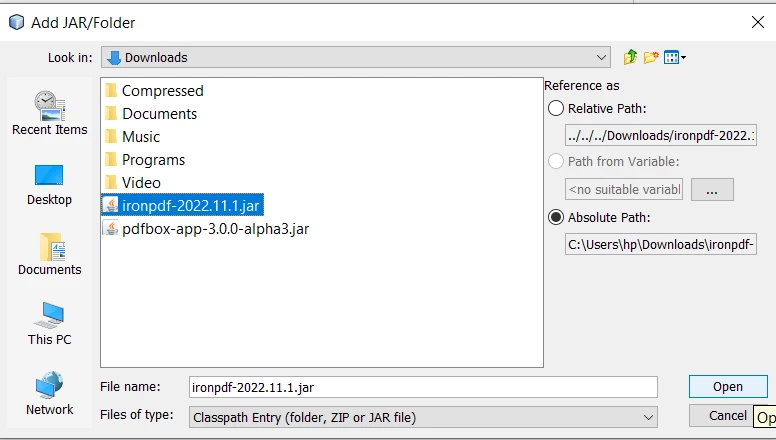 Abrir el JAR de IronPDF
Abrir el JAR de IronPDFAbrir el JAR de IronPDF
Otra forma de descargar e instalar IronPDF es utilizando Maven. Puede simplemente añadir la dependencia en el pom.xml o utilizar la herramienta de dependencia de Netbeans para incluirla en su proyecto.
Copia el siguiente código y pégalo en el pom.xml.
``xml-mvn-install-ao
#### Añadir la biblioteca mediante la función de dependencias
- Haga clic con el botón derecho en las dependencias
- Seleccione Añadir dependencia y rellene los siguientes datos con la versión actualizada
<div class="content-img-align-center">
<div class="center-image-wrapper">
<a rel="nofollow" href="/static-assets/ironpdf-java/blog/apache-pdfbox-html-to-pdf-java/apache-pdfbox-html-to-pdf-java-4.webp" target="_blank"><img src="/static-assets/ironpdf-java/blog/apache-pdfbox-html-to-pdf-java/apache-pdfbox-html-to-pdf-java-4.webp" alt="A Comparison between IronPDF For Java and Apache PDF Box for Java - Figure 4: Añadir dependencia de IronPDF" class="img-responsive add-shadow"></a>
<p class="content__image-caption">Añadir dependencia de IronPDF</p>
</div>
</div>
Ahora vamos a instalar Apache PDFBox.
## 2. Instalación de Apache PDFBox
Podemos descargar e instalar PDFBox utilizando los mismos métodos que IronPDF.
### 2.1. Descargar JAR y añadir la librería manualmente
Para instalar PDFBox JAR, visite el sitio web oficial y [descargar](https://pdfbox.apache.org/) la última versión.
Después de crear un proyecto, en la sección de proyectos:
- Haga clic con el botón derecho en la carpeta Libraries y seleccione la opción **Add JAR/Folder**.
<div class="content-img-align-center">
<div class="center-image-wrapper">
<a rel="nofollow" href="/static-assets/ironpdf-java/blog/apache-pdfbox-html-to-pdf-java/apache-pdfbox-html-to-pdf-java-5.webp" target="_blank"><img src="/static-assets/ironpdf-java/blog/apache-pdfbox-html-to-pdf-java/apache-pdfbox-html-to-pdf-java-5.webp" alt="A Comparison between IronPDF For Java and Apache PDF Box for Java - Figure 5: Añadir biblioteca" class="img-responsive add-shadow"></a>
<p class="content__image-caption">Añadir biblioteca</p>
</div>
</div>
- Vaya a la carpeta donde descargó el JAR.
- Seleccione el JAR PDFBox y haga clic en el botón Abrir.
<div class="content-img-align-center">
<div class="center-image-wrapper">
<a rel="nofollow" href="/static-assets/ironpdf-java/blog/apache-pdfbox-html-to-pdf-java/apache-pdfbox-html-to-pdf-java-6.webp" target="_blank"><img src="/static-assets/ironpdf-java/blog/apache-pdfbox-html-to-pdf-java/apache-pdfbox-html-to-pdf-java-6.webp" alt="Comparación entre IronPDF for Java y Apache PDF Box para Java - Figura 6: Abrir PDFBox JAR" class="img-responsive add-shadow"></a>
<p class="content__image-caption">Abrir PDFBox JAR</p>
</div>
</div>
### 2.2. Instalación mediante Maven como dependencia
#### Añadir dependencia en el pom.xml
Copia el siguiente código y pégalo en el pom.xml.
```xml
<dependencies>
<dependency>
<groupId>org.apache.pdfbox</groupId>
<artifactId>pdfbox-app</artifactId>
<version>3.0.0-alpha3</version>
</dependency>
</dependencies>Esto descargará automáticamente la dependencia PDFBox y la instalará en la carpeta del repositorio. Ahora estará listo para su uso.
IronPDF ofrece diferentes métodos para crear archivos. Veamos los dos métodos más importantes.
IronPDF hace que sea muy sencillo generar documentos a partir de HTML. El siguiente ejemplo de código convierte la URL de una página web en un PDF.
License.setLicenseKey("YOUR-LICENSE-KEY");
Settings.setLogPath(Paths.get("C:/tmp/IronPdfEngine.log"));
PdfDocument myPdf = PdfDocument.renderUrlAsPdf("https://ironpdf.com");
myPdf.saveAs(Paths.get("url.pdf"));La salida es la siguiente URL que está bien formateada y guardada como sigue:
El siguiente código de ejemplo muestra cómo puede utilizarse una cadena HTML para representar un PDF en Java. Basta con utilizar la cadena o el documento HTML para convertirlo y generar nuevos documentos.
License.setLicenseKey("YOUR-LICENSE-KEY");
Settings.setLogPath(Paths.get("C:/tmp/IronPdfEngine.log"));
PdfDocument myPdf = PdfDocument.renderHtmlAsPdf("<h1> ~Hello World~ </h1> Made with IronPDF!");
myPdf.saveAs(Paths.get("html_saved.pdf"));El resultado es el siguiente:
PDFBox también puede generar nuevos documentos PDF a partir de distintos formatos, pero no puede convertir directamente a partir de URL o cadenas HTML.
El siguiente ejemplo de código crea un documento con algo de texto:
//Crear objeto documento
PDDocument document = new PDDocument();
PDPage blankPage = new PDPage();
document.addPage(blankPage);
//Recuperación de las páginas del documento
PDPage paper = document.getPage(0);
PDPageContentStream contentStream = new PDPageContentStream(document, paper);
//Iniciar el flujo de contenidos
contentStream.beginText();
//Establecer la fuente en el flujo de contenido
contentStream.setFont(PDType1Font.TIMES_ROMAN, 12);
//Fijar la posición de la línea
contentStream.newLineAtOffset(25, 700);
String text = "This is the sample document and we are adding content to it.";
//Añadir texto en forma de cadena
contentStream.showText(text);
//Fin del flujo de contenidos
contentStream.endText();
System.out.println("Content added");
//Cerrar el flujo de contenidos
contentStream.close();
//Guardar el documento
document.save("C:/PdfBox_Examples/my_doc.pdf");
System.out.println("PDF created");
//Cerrar el documento
document.close();Sin embargo, si eliminamos contentStream.newLineAtOffset(25, 700); del ejemplo de código anterior y luego ejecute el proyecto, produce un PDF con salida en la parte inferior del pape. Esto puede ser bastante molesto para algunos desarrolladores, ya que tienen que ajustar el texto utilizando (x,y) coordenadas. y = 0` significa que el texto aparecerá en la parte inferior.
IronPDF puede convertir fácilmente varias imágenes en un único PDF. El código para añadir varias imágenes a un mismo documento es el siguiente:
import com.ironsoftware.ironpdf.*;
import java.io.IOException;
import java.nio.file.*;
import java.util.ArrayList;
import java.util.List;
// Referencia al directorio que contiene las imágenes que deseamos convertir
List<Path> images = new ArrayList<>();
images.add(Paths.get("imageA.png"));
images.add(Paths.get("imageB.png"));
images.add(Paths.get("imageC.png"));
images.add(Paths.get("imageD.png"));
images.add(Paths.get("imageE.png"));
// Renderice todas las imágenes seleccionadas como contenido PDF y guárdelas juntas en un solo documento.
PdfDocument merged = PdfDocument.fromImage(images);
merged.saveAs("output.pdf");import java.io.File;
import org.apache.pdfbox.pdmodel.PDDocument;
import org.apache.pdfbox.pdmodel.PDPage;
import org.apache.pdfbox.pdmodel.PDPageContentStream;
import org.apache.pdfbox.pdmodel.graphics.image.PDImageXObject;
// Referencia al directorio que contiene las imágenes que deseamos convertir
Path imageDirectory = Paths.get("assets/images");
// Crea una lista vacía para contener las rutas a las imágenes del directorio.
List<Path> imageFiles = new ArrayList<>();
PDDocument doc = new PDDocument();
// Utiliza un DirectoryStream para rellenar la lista con las rutas de cada imagen del directorio que queremos convertir
try (DirectoryStream<Path> stream = Files.newDirectoryStream(imageDirectory, "*.{png,jpg}")) {
for (Path entry : stream) {
imageFiles.add(entry);
}
for (int i = 0; i < imageFiles.size(); i++){
//Añadir una página
PDPage blankPage = new PDPage();
doc.addPage(blankPage);
PDPage page = doc.getPage(i);
//Creación del objeto PDImageXObject
PDImageXObject pdImage = PDImageXObject.createFromFile(imageFiles.get(i).toString(),doc);
//creación del objeto PDPageContentStream
PDPageContentStream contents = new PDPageContentStream(doc, page);
//Dibujar la imagen en el documento
contents.drawImage(pdImage, 0, 0);
System.out.println("Image inserted");
//Cierre del objeto PDPageContentStream
contents.close();
}
//Guardar el documento
doc.save("C:/PdfBox_Examples/sample.pdf");
//Cerrar el documento
doc.close();
} catch (IOException exception) {
throw new RuntimeException(String.format("Error converting images to PDF from directory: %s: %s",
imageDirectory,
exception.getMessage()),
exception);
}A continuación se indica el código para encriptar PDFs con una contraseña en IronPDF:
// Abrir un documento (o crear uno nuevo a partir de HTML)
PdfDocument pdf = PdfDocument.fromFile(Paths.get("assets/composite.pdf"));
// Editar la configuración de seguridad
SecurityOptions securityOptions = new SecurityOptions();
securityOptions.setOwnerPassword("top-secret");
securityOptions.setUserPassword("sharable");
// Cambiar o establecer la contraseña de encriptación del documento
SecurityManager securityManager = pdf.getSecurity();
securityManager.setSecurityOptions(securityOptions);
pdf.saveAs(Paths.get("assets/secured.pdf"));Apache PDFBox también proporciona encriptación de documentos para hacer los archivos más seguros. También puede añadir información adicional, como metadatos. El código es el siguiente:
//Cargar un documento existente
File file = new File("C:/PdfBox_Examples/sample.pdf");
PDDocument document = PDDocument.load(file);
//Creación de un objeto de permiso de acceso
AccessPermission ap = new AccessPermission();
//Creación del objeto StandardProtectionPolicy
StandardProtectionPolicy spp = new StandardProtectionPolicy("1234", "1234", ap);
//Ajuste de la longitud de la clave de cifrado
spp.setEncryptionKeyLength(128);
//Establecer los permisos de acceso
spp.setPermissions(ap);
//Proteger el documento
document.protect(spp);
System.out.println("Document encrypted");
//Guardar el documento
document.save("C:/PdfBox_Examples/encrypted.pdf");
//Cerrar el documento
document.close();IronPDF es de uso gratuito para el desarrollo de aplicaciones PDF sencillas y puede adquirirse una licencia para uso comercial en cualquier momento. IronPDF ofrece licencias para un solo proyecto, licencias para un solo desarrollador, licencias para agencias y organizaciones multinacionales, y licencias de redistribución SaaS y OEM y asistencia técnica. Todas las licencias están disponibles con una prueba gratuitaAdemás, le ofrecemos 30 días de garantía de devolución del dinero y un año de asistencia técnica y actualizaciones del software.
El paquete Lite está disponible por $749. Los productos IronPDF no conllevan ninguna cuota periódica. Encontrará información más detallada sobre las licencias de software en el producto licencias página.
Apache PDFBox está disponible gratuitamente. Es gratuito independientemente de cómo se utilice, ya sea para fines personales, internos o comerciales.
Puede incluir la Licencia Apache 2.0 (versión actual) de aquí. Para incluir la copia de la licencia, simplemente inclúyala en su trabajo y también puede adjuntar el siguiente aviso como comentario en la parte superior de su código fuente.
Copyright [yyyy] [name of copyright owner]
Licensed under the Apache License, Version 2.0 (the "License");
you may not use this file except in compliance with the License.
You may obtain a copy of the License at
https://www.apache.org/licenses/LICENSE-2.0
Unless required by applicable law or agreed to in writing, software
distributed under the License is distributed on an "AS IS" BASIS,
WITHOUT WARRANTIES OR CONDITIONS OF ANY KIND, either express or implied.
See the License for the specific language governing permissions and
limitations under the License.En comparación, IronPDF aventaja a Apache PDFBox tanto en funcionalidad como en soporte del producto. También ofrece soporte SaaS y OEM, que es un requisito en el desarrollo de software moderno. Sin embargo, la biblioteca no es gratuita para uso comercial como Apache PDFBox.
Las empresas con grandes aplicaciones de software pueden necesitar continuas correcciones de errores y el apoyo de proveedores externos para resolver los problemas que surjan durante el desarrollo del software. Esto es algo de lo que carecen muchas soluciones de código abierto como Apache PDFBox, que depende del apoyo voluntario de su comunidad de desarrolladores para mantenerse. En resumen, IronPDF es más adecuado para uso empresarial y comercial, mientras que Apache PDFBox es más adecuado para aplicaciones personales y no comerciales.
También existe una versión de prueba gratuita para comprobar la funcionalidad de IronPDF. Pruébalo o comprar ahora.
Ahora puede conseguir todos los productos de Iron Software en Iron Suite a un precio muy reducido. Visite esta página página web para obtener más información sobre esta increíble oferta.
9 productos API .NET para sus documentos de oficina








